Как да запазите снимка от Instagram на компютър ителефонът е прост и бърз

Когато изтривате или блокирате страница, трябва да запазите снимки и видеоклипове от Instagram. Ако акаунтът е напълно блокиран, възстановяването на данни ще бъде невъзможно.
Как да запазите снимки от Instagram на компютър
От компютърната версия потребителят може да изтегля снимки чрез кода на страницата, да използва програми, програми, услуги. Опциите се различават по сложността на запазване на картината и намиране на картината в оригиналното качество.
При запазване могат да възникнат следните проблеми:
- качеството на картината е по-ниско, отколкото в социалната мрежа;
- желаният потребител има закрит акаунт;
- снимките са във "въртележката";
- грешка при форматиране при записване.
Например при изтегляне от отворен акаунт няма грешки или проблеми. По-трудно е да се избере метод за частни страници.
Програмите за работа с Instagram са достъпни от компютър:
- версия на браузъра;
- от емулатора на Android Bluestacks;
- от приложението Windows 10.
В тези платформи се използват различни методи за получаване на снимки или видеоклипове от Instagram. Необходимо е да се вземе предвид вида на устройството или софтуера, чрез който се осъществява достъп до социалната мрежа.
Как да запазите от програма на Windows 10
Не е възможно да изтегляте снимки от Instagram в приложението Windows 10 в официалната колекция. В магазина на Windows 10 няма приложения за изтегляне на снимки. Копирането на връзки за поставяне за получаване на моментна снимка през браузър също не е налично.
Следователно собственикът на акаунта може да използва метода с екранни снимки:
- Отидете в приложението Instagram за Windows 10.
- Отидете до публикацията, която искате да запазите.
- Натиснете PrtSrn на клавиатурата или използвайтепрограми за създаване на екранни снимки.
- Отидете на Paint - отрежете излишното - Save.
Или изтеглете и инсталирайте няколко екранни снимки на компютър.
Запазете браузъра на компютър
Един от начините да запазите снимка от Instagram на компютър е да използвате код. Други начини за качване на моментни снимки:
- услуги за запазване на снимки и видеоклипове. Не работете със затворени страници;
- Телеграм бот. Можете да получите не само медийни файлове в публичен достъп, но и истории, без да ги показвате във зрители;
- код на страницата. Отворете мобилната версия и копирайте оригиналното изображение чрез кода.
Не се препоръчва инсталирането на програми, тъй като много от тях съдържат вируси и извършват същите действия като сайтове и ботове.
Как да получите снимка чрез сайт на трета страна:
- Отидете на ru.saverfrom.net - отворете Instagram във втория раздел.
- Влезте, за да изберете снимка.
- Копирайте връзката през адресната лента.
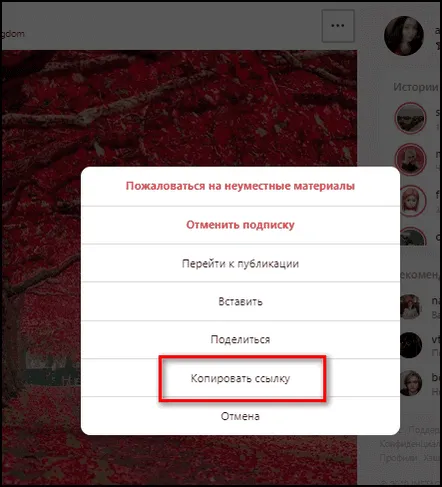
- Върнете се към saverfrom - поставете URL адреса в търсенето.
- Потвърдете - файлове.
Файловете, които потребителят е посочил за изтегляне, ще бъдат изтеглени автоматично на компютъра.
Телеграм бот
Методът е подходящ за тези, които използват месинджъра. Ботовете са вътрешни инструменти за изтегляне на музика, работа с други социални мрежи и сайтове.
За да извършите каквото и да е действие, трябва да издадете команда в чата. Най-често при първото влизане в бота на Telegram на потребителя се предлагат инструкции за запознаване и контекстно меню.
Как да изтеглите чрез бот:
- Отворете Telegram на вашия компютър или телефон.
- Въведете „Insta Bot“ в лентата за търсене.
- Влезте в чата - отидете в Instagram от уеб версията.
- Отидете на запис - натиснете трите точки отгоре.
- Копирайте връзката- вмъкнете в чат.
- Вземете файлове.
Сега, за да запазите медията: щракнете върху получената снимка - отдолу щракнете върху бутона: "Изтегляне". Материалът ще бъде изтеглен в папка "Изтегляния" на компютъра.
Чрез кода на страницата
За да получите медиен файл чрез кода на страницата, потребителят трябва да отиде в мобилната версия на Instagram на компютър:
- Отворете в браузъра Instagram.
- Щракнете с десния бутон върху празно място.
- За да видите кода - кликнете върху записа: "Отидете на публикацията".
- В менюто с кодове изберете раздела "Мрежа".
- Ще се появи списък с изображения, които са включени в публикацията.
- Кликнете върху съдържанието с десния бутон на мишката: „Отваряне в нов раздел“.
- Запазете като обикновена снимка.
Предимството на разглеждането чрез код е, че изображението е в оригиналния размер и формат. За разлика от услугите на трети страни, те са необработени и с високо качество.
Как да запазите снимка от Instagram на телефон с Android
Както в компютърната версия, възможно е да запазвате снимки от Instagram на телефона чрез сайтове, ботове, екранни снимки. Приложенията на Play Market са достъпни за мобилни телефони, където можете да получите снимки и видеоклипове в оригиналния им формат.
Как да направите екранна снимка и да получите снимка:
- Отидете в Instagram през браузър на смартфон.
- Влезте, за да изберете изображение.
- Използвайте плъзгане, за да увеличите мащаба на екрана.
- Направете екранна снимка, като използвате стандартните странични клавиши (клавиш за заключване + увеличаване или намаляване на звука).
Такава снимка може да се редактира чрез вградения "Photo Editor". Недостатъкът е намаляването на качеството и вероятността от изрязване на половината от изображението. Следователно, за да получите снимка в пълен размер на телефон Samsung или Xiaomi, потребителят се нуждае от приложения или сайтове на трети страни.
Чрез приложения
В Play Market можете да изтеглите помощни програми за Huawei и Honor, за да получите снимки на вашия смартфон от Insity.
Списък на популярните:
- SuperSave. Приложение, с което можете да изтегляте снимки и видеоклипове, но ако публикацията е поставена самостоятелно;
- FastSave. Налични функции: изтегляне, повторно публикуване, задаване като фоново изображение;
- Изтегляне и повторно публикуване на видеоклипове от Instagram. Запазване на моментни снимки дори от въртележката.
Използвайки примера на последното приложение, как да получите медийни файлове:
- Изтеглете и инсталирайте програмата за изтегляне и повторно публикуване на видеоклипове от Instagram.
- Отидете в Instagram - копирайте връзката към публикацията.
- Изчакайте изтеглянето да приключи.
- Изтеглете избраните файлове.
След инсталиране помощната програма трябва да бъде свързана към галерията на мобилното устройство. Потребителят трябва да потвърди, за да запази снимката или видеоклипа.
Как да запазите снимки от Instagram на iPhone
В iOS има два начина за запазване на снимки от Instagram в галерията: чрез бележки и чрез приложения.
Как да получите снимка чрез бележки:
- Отидете в Instagram - изберете изображение.
- Щракнете по-горе: „Копиране на връзката“, за да отворите Safari.
- Поставете връзка в адресната лента - щракнете върху изображението.
- Изберете: "Копиране" - отидете на Бележки.
- Създайте нов - щракнете върху: "Вмъкване".
- Отдолу: „Споделяне“ – Запазване в устройството.
Както в случая с Android и компютърната версия, потребителят може да направи екранна снимка или да отиде на сайтове на трети страни. Мобилните приложения работят на същия принцип: копирайте връзката към изображението и я поставете в лентата за търсене.
Например, има отделна помощна програма за браузъра: Save Image. С негова помощ можете да копирате всякакви изображения, които се намират настраница Появява се допълнително меню с функция за изтегляне.
Как да използвам:
- Изтеглете и инсталирайте чрез AppStore "Save Image".
- Бягайте - отидете в Safari.
- Отворете в мобилната версия на Instagram или копирайте връзката от програмата.
- Натиснете бутона: "Споделяне" - Запазване на изображението.
- Изберете снимка от запазените - Запази в смартфон.
Ако бутонът "Споделяне" не се появи - щракнете върху: "Още" или отворете самото приложение. Или използвайте сайтове като ru.savefrom.net, бот за Telegram на мобилни устройства.
Как да запазите всички снимки заедно от вашия акаунт
Instagram няма функция за качване на един или повече файлове.
Можете да получите всички снимки по следните начини:
- изтеглете всяка снимка на свой ред през сайта;
- използвайте функцията: "Получаване на данни".
Втората точка е необходима за потребители, които планират да изтрият профила или искат да получат всички снимки наведнъж. Заедно с медийното съдържание, копие от коментарите, информация за профила ще бъдат изпратени по пощата.
Как да получите данни от страница:
- Отидете в Instagram - отидете в страничното меню "Настройки".
- Изберете: "Сигурност" - Изтегляне на данни.
- Посочете имейла, чрез който е направена регистрацията.
- Потвърдете пратката.
Писмо с архива ще пристигне по пощата в рамките на един ден. За да го отворите на вашия компютър, трябва да инсталирате WinRar. На мобилно устройство - ES проводник или MI. В приложенията са инсталирани инструменти за разархивиране на архиви.
Файлът с данни може да не пристигне, ако потребителят е въвел неправилен имейл адрес или имейлът не съответства на този, на който е направена регистрацията.
